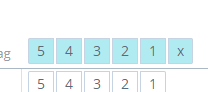...
- azonos típusú,
- azonos fajtájú,
- azonos dátumú,
- azonos módú és
- azonos témájú Értékelést értékelést is rögzíteni.
Értékelés fajtájának kiválasztása
Az "Osztályzat", "Szöveges" vagy "Százalékos" értékelés fajtának kiválasztásával kell kezdeni az Értékelések értékelések adását.
Osztályzattal történő értékelés
- Először válassza ki az adott Értékelésnek értékelésnek tervezett, naplóba kerülő dátumot.
- Ezt követően válassza ki a legördülő menüből az "Értékelés módjátmód"-ját. A rendszerben beállított alap lehetőségeken felül, az intézmény saját maga is létrehozhat egyedi Értékelés értékelés módokat, illetve módosíthatja is azokat. Minden Értékelés értékelés módnál lehetőség van súlyozás beállítására is az Adminisztrációs felületen, az intézmény által a Pedagógiai Programban meghatározottak szerint.
- Van lehetősége Értékelés értékelés témáját is rögzítenie a Pedagógusnak, de ez nem kötelező eleme az Értékelés értékelés adásának. Az Értékelés értékelés témája megjelenik minden felületen, így a szülő/diák is nyomon tudja követni, hogy melyik témából szerezte a tanuló az adott Értékeléstértékelést.
- A tanulók mellett a jobb oldalon írhatja be az értékelést, az adott osztályzatra való kattintással a Pedagógus. Amennyiben módosítani szeretnénk, egy másik érdemjegyre kell kattintani, vagy tanuló kihagyása esetén egy újabb kattintással a jegy kijelölését megszünteti a rendszer.
- Végül a névsor tetején lévő "Mentés" gombbal rögzítésre kerülnek az Értékelések.értékelések.
- Az érdemjeggyel történő értékelés jegyei felett található, más színnel megjelenő érdemjegyekkel a lista minden tanulójának a kiválasztott jegyet jeleníti meg a rendszer, segítve az azonos értékelések könnyebb kiválasztását minden tanulónak.
Szöveges értékelés
- Először válassza ki az adott Értékelésnek értékelésnek tervezett, naplóba kerülő dátumot.
- Ezt követően válassza ki a legördülő menüből az Értékelés értékelés módját. A rendszerben beállított alap lehetőségeken felül, az intézmény saját maga is létrehozhat egyedi Értékelés értékelés módokat, illetve módosíthatja is azokat.
- Van lehetősége Értékelés értékelés témáját is rögzítenie a Pedagógusnak, de ez nem kötelező eleme az Értékelés adásánakezt célszerű megadni. Az Értékelés értékelés témája megjelenik minden felületen, így a szülő/diák is nyomon tudja követni, hogy melyik témából szerezte a tanuló az adott Értékeléstértékelést.
- A tanulók mellett a jobb oldalon írhatja be az értékelést. A mezőbe kattintva vagy az intézmény által rögzített, megjelenő központi Mondatbank elemei közül választhat, vagy akár a mezőbe begépeléssel egyedi Szöveges Értékelést szöveges értékelést is megadhat.
Bővebben title Mondatbank használata Oldal szerepeltetése MAIN:Tudásbázis - Mondatbank használata MAIN:Tudásbázis - Mondatbank használata - Végül a névsor tetején lévő "Mentés" gombbal rögzítésre kerülnek az Értékelésekértékelések.
Százalékos értékelés
- Először válassza ki az adott Értékelésnek értékelésnek tervezett, naplóba kerülő dátumot.
- Ezt követően válassza ki a legördülő menüből az Értékelés értékelés módját. A rendszerben beállított alap lehetőségeken felül, az intézmény saját maga is létrehozhat egyedi Értékelés értékelés módokat, illetve módosíthatja is azokat.
- Van lehetősége Értékelés értékelés témáját is rögzítenie a Pedagógusnak, de ez nem kötelező eleme az Értékelés értékelés adásának. Az Értékelés értékelés témája megjelenik minden felületen, így a szülő/diák is nyomon tudja követni, hogy melyik témából szerezte a tanuló az adott Értékeléstértékelést.
- A tanulók mellett a jobb oldalon írhatja be az értékelést. A mezőbe kattintva vagy begépelheti vagy a nyilak segítségével megadhatja az adott értéket.
- Végül a névsor tetején lévő "Mentés" gombbal rögzítésre kerülnek az Értékelésekértékelések.
Diákok értékelésének módosítása
A KRÉTA rendszerben egy diák értékelésének módosításához az alábbi folyamatokat kell elvégezni függetlenül attól, hogy Osztályzatról"Osztályzat"-ról, "Szöveges" vagy "Százalékos" értékelésről van szó.
| Megjegyzés |
|---|
Az érdemjegyek, osztályzatok módosítását csak az azt rögzítő felhasználó tudja módosítani. |
- Először a módosítandó Értékelésre értékelésre kattintva válassza ki azt.
- A felugró ablakban lehet módosítani az Értékelés értékelés minden jellemzőjét. Az Értékelés értékelés dátumát a korábban jelzett határidőkön belül lehet módosítani.
- A módosítást a "Mentés" gomb megnyomásával tudja érvényesíteni, a Mégsem "Mégse" gombbal pedig elvetni, és mentés nélkül visszatérni az Értékelések értékelések felületre.
Diákok értékelésének törlése
A KRÉTA rendszerben egy diák értékelésének törléséhez az alábbi folyamatokat kell elvégezni, függetlenül attól, hogy Osztályzatról, Szöveges vagy Százalékos hogy "Osztályzat"-ról, "Szöveges" vagy "Százalékos" értékelésről van szó.
- Először a módosítandó Értékelésre értékelésre kattintva válassza ki azt.
- A felugró ablakban a "Törlés" gomb megnyomásával kezdeményezheti az Értékelés értékelés törlését. Az Értékelés értékelés törlésére a korábban jelzett határidőkön belül van lehetőség.
- A felugró ablakban az "Igen" gomb megnyomásával meg kell erősíteni az Értékelés értékelés törlésének igényét, az esetleges téves törlések elkerülésének érdekében. A "Nem" gomb hatására visszatér a felület a módosítás ablakhoz, ahonnan a Mégsem "Mégse" gombbal lehet mentés és törlés nélkül visszatérni az Értékelések értékelések felületre.
Évközi értékelések
|
|---|